- Nekateri uporabniki so poročali o težavi z praznjenjem baterije sistema Windows 11 po nadgradnji svojih operacijskih sistemov.
- Težave se zlahka znebite, če omogočite možnost varčevanja z baterijo.
- Prilagajanje načrta porabe je eden najučinkovitejših načinov za preprečitev hitrega praznjenja baterije sistema Windows 11.
- Ker lahko nekatere aplikacije porabijo veliko baterije, preprečite, da bi se nepotrebne aplikacije izvajale v ozadju.

XNAMESTITE S KLIKNITE NA PRENOS DATOTEKE
Ta programska oprema bo popravila pogoste računalniške napake, vas zaščitila pred izgubo datotek, zlonamerno programsko opremo, okvaro strojne opreme in optimizirala vaš računalnik za največjo zmogljivost. Odpravite težave z računalnikom in odstranite viruse zdaj v 3 preprostih korakih:
- Prenesite orodje za popravilo računalnika Restoro ki prihaja s patentiranimi tehnologijami (na voljo patent tukaj).
- Kliknite Začnite skeniranje da poiščete težave z operacijskim sistemom Windows, ki bi lahko povzročile težave z računalnikom.
- Kliknite Popravi vse da odpravite težave, ki vplivajo na varnost in delovanje vašega računalnika
- Restoro je prenesel 0 bralci ta mesec.
Windows 11 ponuja veliko novih funkcij in kul izboljšav. Vendar se zdi, da ti zahtevajo večjo zmogljivost, uporabniki pa naletijo na težave z praznjenjem baterije.
Kot pravijo, je po nadgradnji OS na najnovejšo različico njihova naprava prešla iz običajne uporabe v komaj polovico običajnih pogojev.
Na primer, če so prenosniki lahko delali približno 3-4 ure prej, jih ta težava upočasni na največ 1,5-2 uri. Ker boste morali vedno preveriti baterijo in napolniti napravo, je ta težava lahko precej nadležna.
Zakaj se pojavijo težave s praznjenjem baterije v sistemu Windows 11?
Prvi pomeni nalaganje preveč aplikacij v ozadju, ki porabijo energijo baterije, tudi če se ne uporabljajo.
Nezdružljivost med vašo napravo in najnovejšimi specifikacijami operacijskega sistema je lahko še ena razlaga za to težavo. Od Zahteve za Windows 11 so uradne, predlagamo, da preverite, ali jih vaš prenosnik ustreza.
Glede na to, da Windows 11 ne podpira starih naprav, so lahko stare naprave še en razlog za praznjenje baterije. Upoštevajte tudi, da lahko nekatere nastavitve nastavitev zmanjšajo njegovo zmogljivost.
Kako lahko preprečim praznjenje baterije v sistemu Windows 11?
1. Zmanjšajte svetlost
- Kliknite na tipka Windows, nato odprite Nastavitve.

- Pojdi do sistem, nato kliknite na Zaslon.

- Prilagodite drsna vrstica. Če želite zmanjšati svetlost, ga preprosto premaknite v levo.

2. Omogočite varčevanje z baterijo
- Odprto WindowsNastavitve.
- Pojdi do sistem, nato kliknite na Moč.
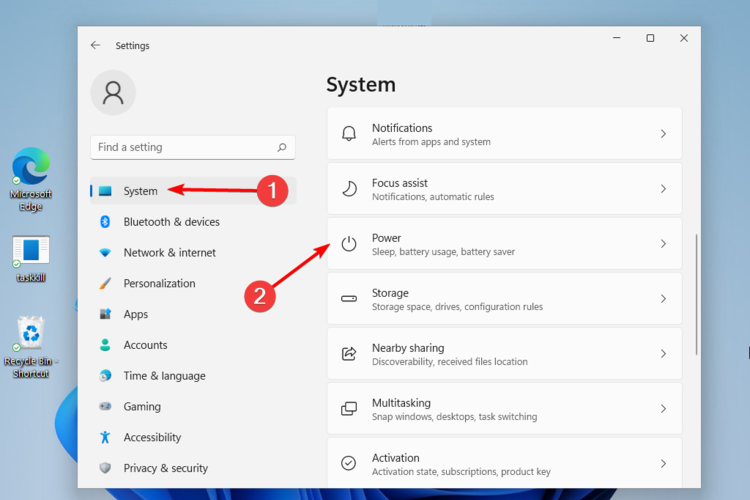
- Poglej na Varčevanje z baterijo razdelku, nato kliknite na Vklopite zdaj gumb.
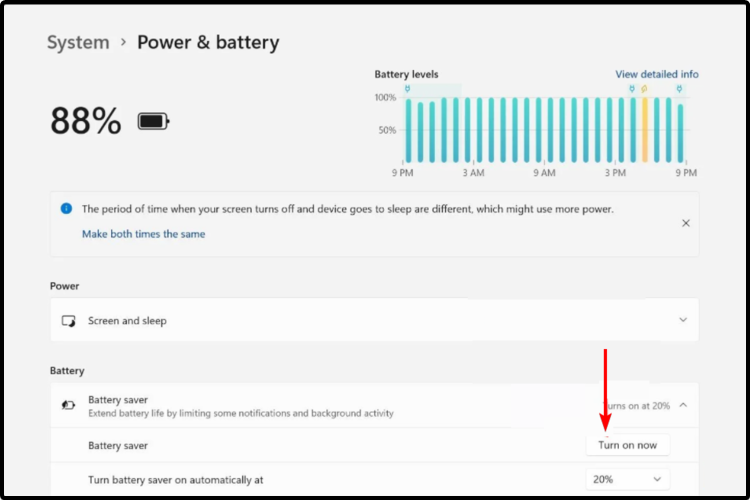
3. Prilagodite predvajanje videa iz baterije
- Odprto Nastavitve.
- Pojdi do aplikacije, nato kliknite na Predvajanje videa.
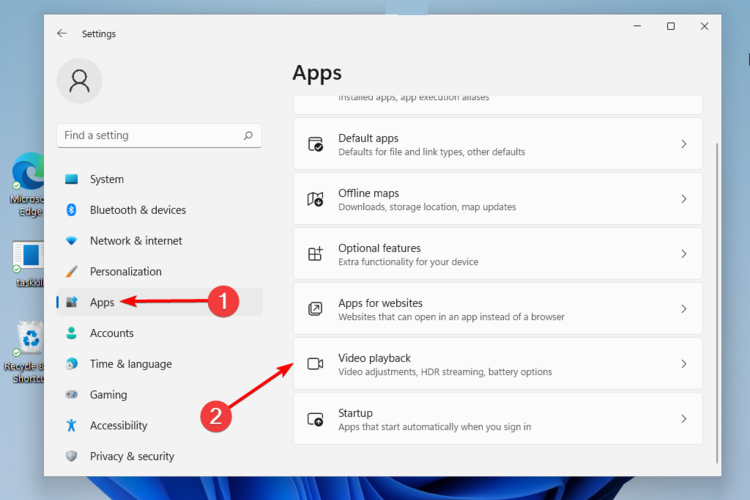
- Kliknite na Optimizirajte baterijo za življenjsko dobo gumb, od Možnosti baterije.
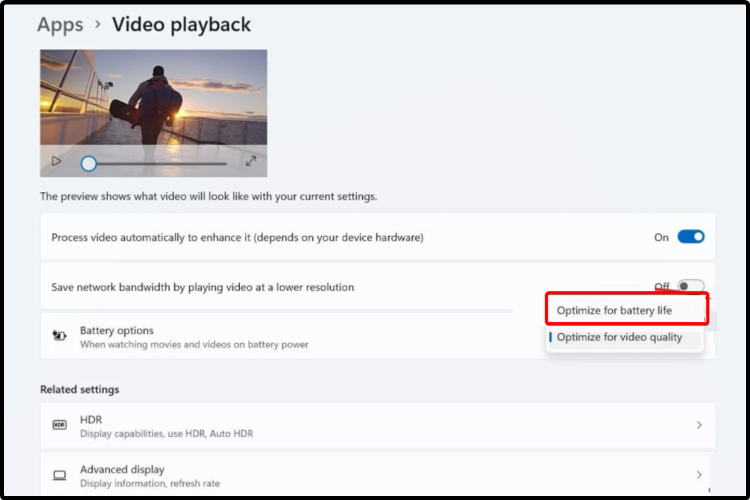
- Poskrbite za oboje Ne obdelujte samodejno videa, ko je na bateriji in Predvajajte video pri nižji ločljivosti, ko je preverjeno na baterijo.
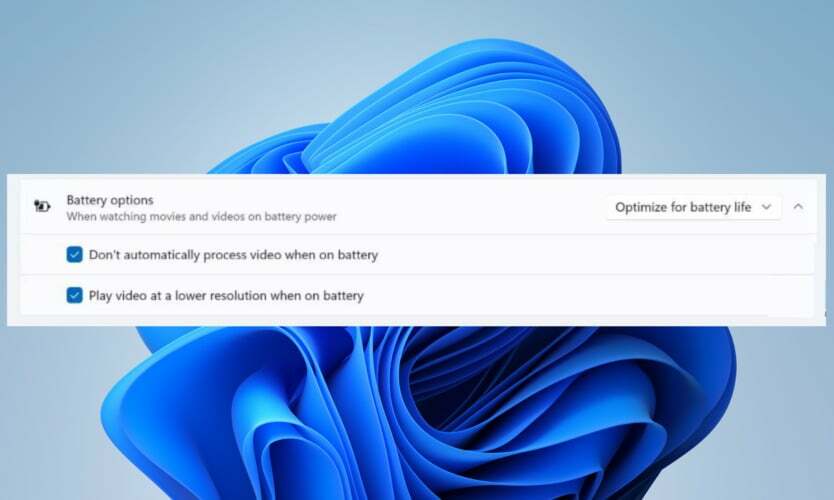
- Pojdi nazaj k Sistem -> Zaslon.

- Pomaknite se do HDR.
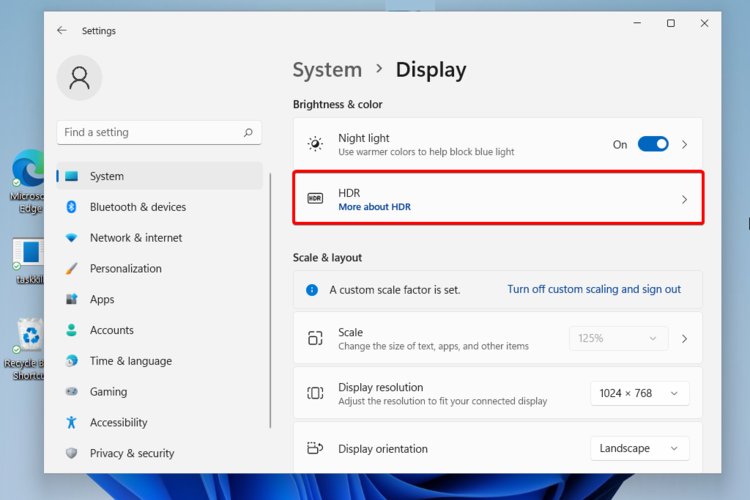
- Tapnite spustni meni polegMožnosti baterijein izberiteOptimizirajte za življenjsko dobo baterije.
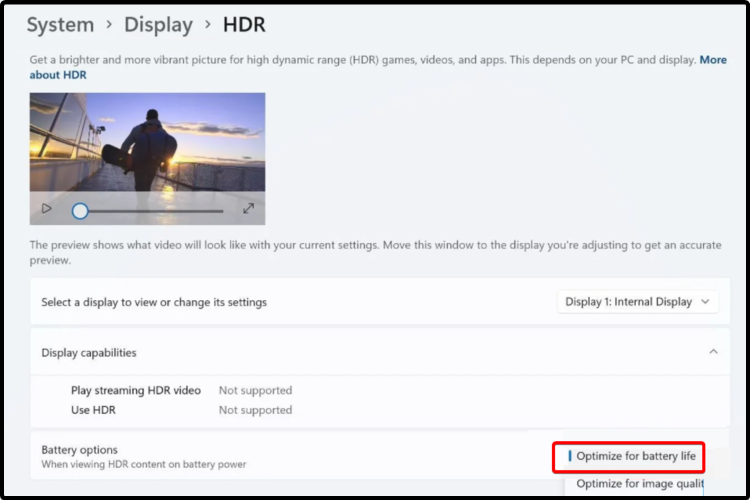
- Kliknite naPrijavite sein tapnitev redu.
4. Optimizirajte načrt napajanja
- Kliknite na tipka Windows, tip načrt moči, nato kliknite na Izberite načrt napajanja.
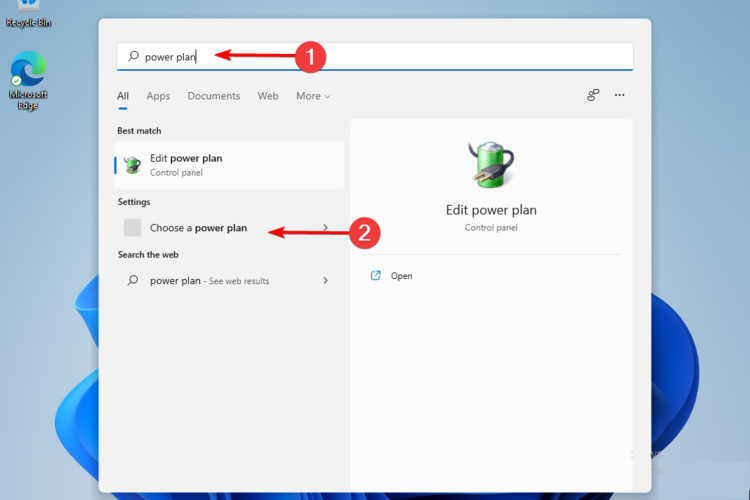
- Označite Uravnoteženo možnost, nato izberite Spremenite nastavitve načrta.
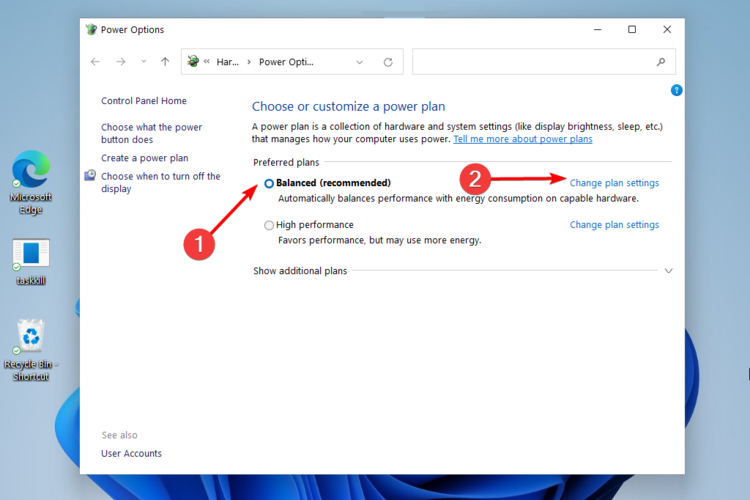
- Izberite Spremenjene napredne nastavitve napajanja.
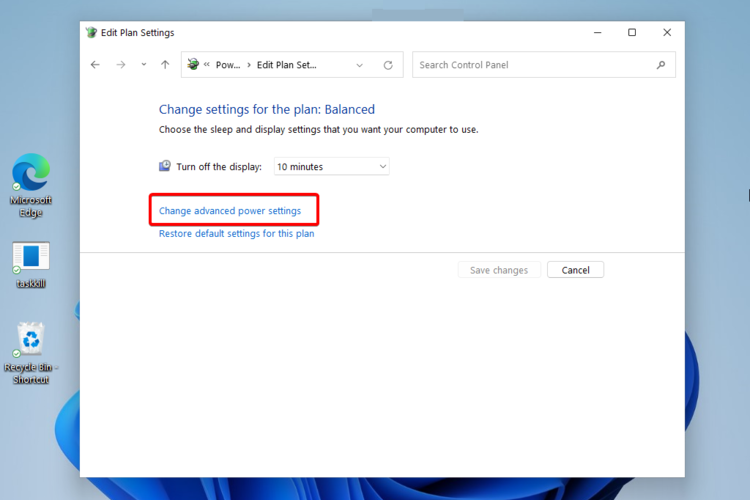
- Razširi Večpredstavnostne nastavitve.
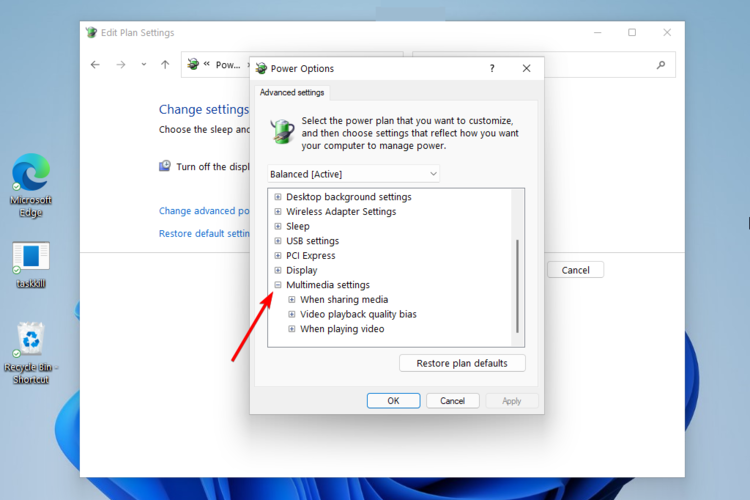
- Kliknite na Pristranskost kakovosti predvajanja videa torej nastavite na pristranskost pri varčevanju z energijo za Na baterijo.
- Podobno tapnitePri predvajanju videa in ga nastavite naOptimizirajte prihranke energije za Na baterijo.
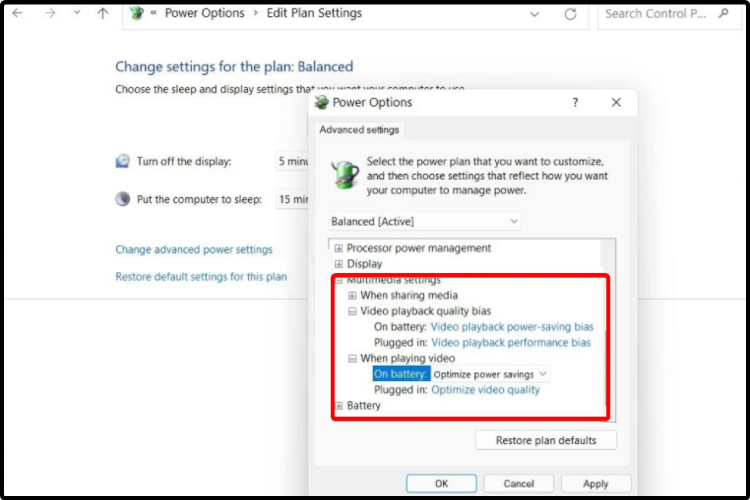
- Kliknite na Prijavite se, nato naprej v redu.
5. Način dinamične hitrosti osveževanja
- Odprto Nastavitve.
- Pojdi do sistem, nato kliknite na Zaslon.
- Kliknite naNapredni zaslon.
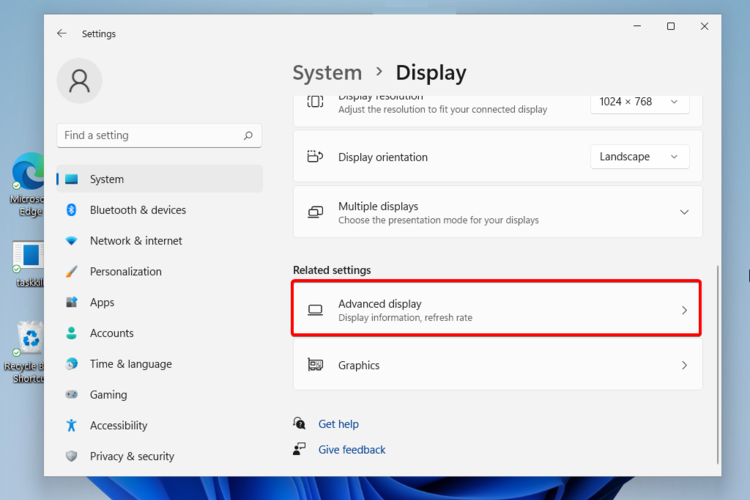
- Poleg tegaIzberite hitrost osveževanja, izberite možnost z Dinamično v imenu.
6. Preprečite delovanje aplikacij v ozadju
- Odprto Nastavitve.
- Pojdi do aplikacije, nato kliknite na Aplikacije in funkcije.
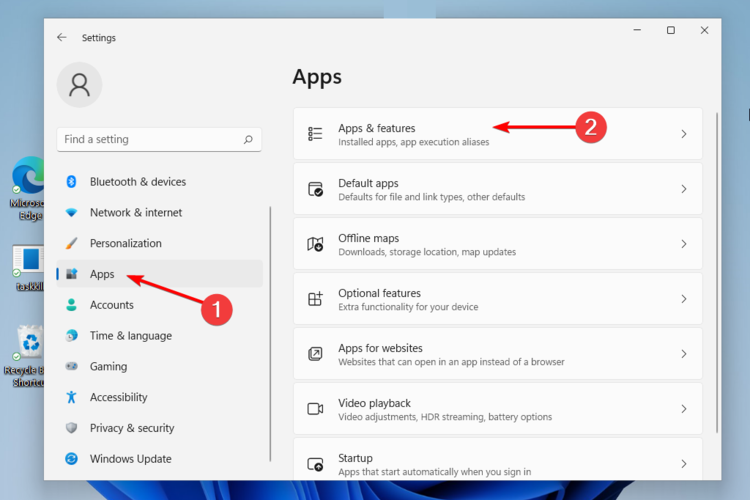
- Poiščite aplikacije, ki jih trenutno ne uporabljate.
- Kliknite na tri navpične pike, nato izberite Napredne možnosti.
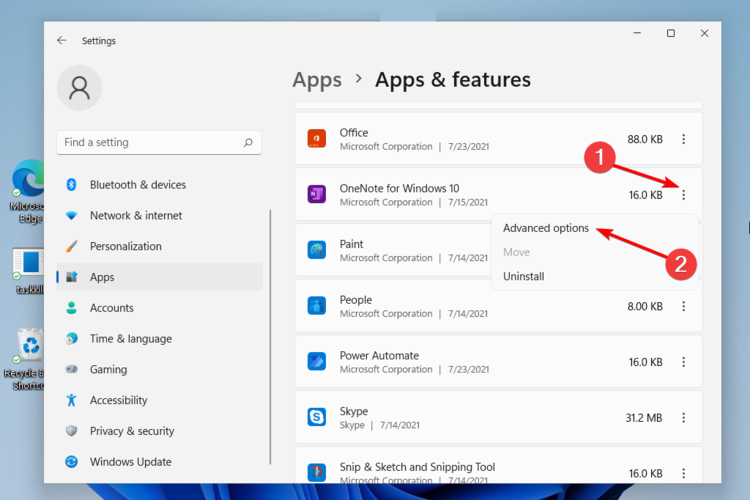
- Poiščite Dovoljenja za aplikacije v ozadju, nato spustni meni in izberite Optimizirana moč (priporočeno).
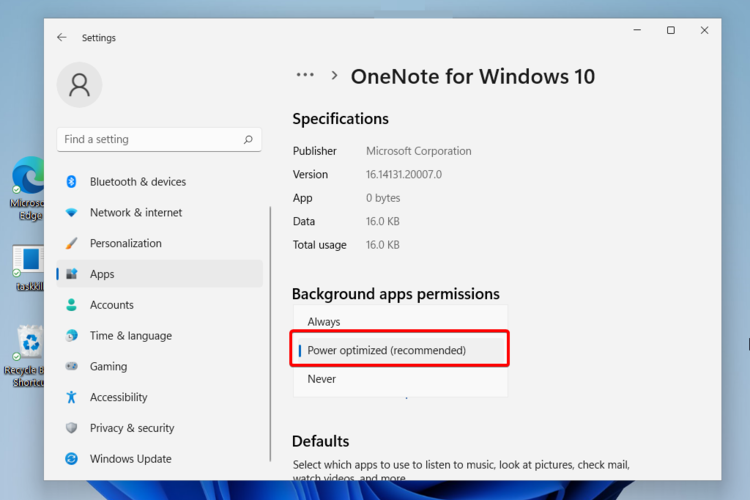
- Ponovite isti postopek z vsemi nepotrebnimi aplikacijami.
Ker je poraba baterije odvisna od tega, koliko aplikacij se nalaga in izvaja v ozadju, bi to preprečili tako, da zaprete nepomembne. Poleg tega lahko poskusite Optimizator baterije ki bo samodejno opravil skeniranje vašega računalnika in naredil spremembe, da bi podaljšal življenjsko dobo baterije.
Nekatere aplikacije izpraznijo vašo baterijo hitreje kot druge. Zato bi si morali to ogledati vodnik o tem, kako preveriti porabo baterije in zdravje v sistemu Windows 11.
Poleg tega, da se prepričate, da ne boste dobili virusov in da čim bolj varčujete z baterijo, preberite kako blokirati potencialno neželene aplikacije v napravi Windows.
Katere aplikacije najbolj izpraznijo baterijo v sistemu Windows 11?
Na primer, video igre s srednjimi in visokimi zahtevami potrebujejo veliko računalniške energije iz grafične kartice in tudi iz procesorja. In zato vam lahko zelo hitro izpraznijo baterijo.
Uporaba spletnih brskalnikov, kot so Chrome, Firefox ali Opera, z veliko odprtimi zavihki naenkrat bo prav tako izpraznila veliko baterije. Namesto tega lahko poskusite uporabiti Microsoft Edge, in to je kako omogočiti njegov način učinkovitosti v sistemu Windows 11.
Poleg tega lahko z izvajanjem novih integriranih aplikacij za Android Windows 11 povzroči težavo z praznjenjem baterije.
Kot lahko opazite, obstaja veliko načinov, s katerimi lahko poskusite preprečiti praznjenje baterije v sistemu Windows 11. Ni obvezno, da jih uporabite vse, vendar vam priporočamo, da to storite, da bi kar najbolje izkoristili.
Ohranjanje naprave na visoko zmogljivem načrtu vam lahko poenostavi delo, zato preverite kako uporabiti končni načrt porabe v sistemu Windows bo zagotovo naredila veliko razliko.
Če imate dodatna vprašanja, ne oklevajte in pustite komentar v spodnjem razdelku.

![Prenosnik med igranjem iger preklaplja med AC in baterijo [popravljeno]](/f/ec862a98c02172a5f5dfa0bfe6d9c44f.png?width=300&height=460)